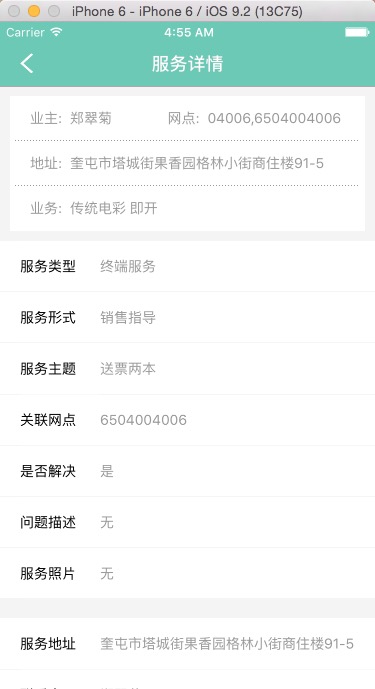資料載入後重新整理UI介面
對於IOS初學者來說,UI介面的互動有時候會讓你不知所措,在開發中,一般的設計思路是:1.先搭建好UI介面,需要網路資料的控制元件先不顯示或者讓它處於等待顯示狀態;2.開始載入網路資料,資料載入完畢後,重新重新整理UI介面或者將控制元件賦值後,讓他們從等待顯示狀態變為顯示狀態.
這兩種方法各有利弊,第一種方法,是將UI介面(除網路資料部分外)先顯示出來,讓使用者有一種介面的直觀概念,不需要等待,但是如果網路狀態不佳,資料會在UI介面顯示後在出現在的相應的位置上,給人一種不流暢的感覺.第二種方法會讓資料全部載入完成後顯示資料,無需進行二次重新整理,一撮而就,但是同樣在網路狀態不佳的情況下,使用者可能連UI介面的外觀結構都見不到,一直處於"小菊花"狀態.
我個人推薦第一種方法,因為使用者處於等待"小菊花"狀態時,你的app印象分已經定格了,第一種方式,至少能迅速展現介面,給人的流暢度比較高.下面我就以一個例子來說明下第一種重新整理UI介面的方式的使用方法,優點在於簡單,易用.
先展示下效果介面:
簡單的介紹下這個介面,整個介面是一個scrollView,它有兩部分組成,上面灰色字型為一塊,下面黑色字型為一塊,這兩個檢視,我都是寫在了自定義View裡,分別是ServiceDetailTopView和ServiceDetailBottomView,除了前面的標題外,內容來自後臺數據.
1.定義全域性變數:
@interface ServiceDetailViewController ()<UIScrollViewDelegate> @property(nonatomic,strong)ServiceDetailTopView *topView; @property(nonatomic,strong)ServiceDetailBottomView *bottomView; @end
-(void)createUI { UIScrollView *scrollView =[[UIScrollView alloc]initWithFrame:CGRectMake(0, 0, SCREEN_WIDTH, SCREEN_HEIGHT-64)]; scrollView.pagingEnabled = NO; scrollView.showsHorizontalScrollIndicator = NO; scrollView.showsVerticalScrollIndicator = NO; scrollView.delegate = self; [scrollView setContentOffset:CGPointMake(0, 0) animated:NO]; ServiceDetailTopView *topView =[[ServiceDetailTopView alloc]initWithFrame:CGRectMake(0, 0, SCREEN_WIDTH, 155) withTiltles:@[@"業主:",@"網點:",@"地址:",@"業務:"]]; [scrollView addSubview:topView]; self.topView =topView; ServiceDetailBottomView *bottomView =[[ServiceDetailBottomView alloc]initWithFrame:CGRectMake(0, CGRectGetMaxY(topView.frame), SCREEN_WIDTH, 520)]; [scrollView addSubview:bottomView]; self.bottomView =bottomView; scrollView.contentSize =CGSizeMake(SCREEN_WIDTH, topView.frame.size.height+bottomView.frame.size.height); [self.view addSubview:scrollView]; }
具體兩個自定義檢視的佈局就不展示了.此時我們獲取了沒有載入資料的UI介面.
3.資料載入 獲取你儲存資料模型model:
self.topView.model =serViceDetailModel;
self.bottomView.model =serViceDetailModel;這是ServiceDetailTopView.h的介面方法:
#import <UIKit/UIKit.h>
@class LBListDataModel;
@interface ServiceDetailTopView : UIView
-(instancetype)initWithFrame:(CGRect)frame withTiltles:(NSArray *)titleArr;
@property(nonatomic,strong)LBListDataModel *model;
@end這是ServiceDetailBottomView的介面方法
@class LBListDataModel;
@interface ServiceDetailBottomView : UIView
@property(nonatomic,strong)LBListDataModel *model;
@end4.重新整理UI介面:
這一步是精髓所在,其實也是最簡單的部分,就是對model的get方法.在兩個自定義檢視.m檔案中對控制元件進行重新賦值
-(void)setModel:(LBListDataModel *)model
{
_model =model;
self.label.text =_model.column_1
}這樣就完成了控制元件的重新賦值,也就是重新整理效果.
scrollView